Kā atslēgt grupas īsziņas Android 11

Atslēdziet grupas īsziņas Android 11, lai kontrolētu paziņojumus ziņu lietotnē, WhatsApp un Telegram.
Ja mēģināt to padarīt par straumētāju pakalpojumā Twitch un sasniegt punktu, kurā varat nopelnīt ar to iztiku un straumēt pilnu slodzi, jums patiešām vajadzētu izveidot sava veida zīmolu. Daļa no zīmola ir īstā nosaukuma atrašana. Ja jūsu kanāla nosaukumu ir samērā viegli atcerēties un pateikt, tas parasti palīdz zīmola atpazīstamībai un izplatībai no mutes mutē. Ir arī svarīgi, lai jūsu zīmola nosaukums būtu vismaz zināmā mērā unikāls, galvenokārt tāpēc, ka nevēlaties, lai jūsu lietotājvārds tiktu lietots visur, kā arī tāpēc, ka tādējādi ir mazāka iespēja, ka cilvēki, meklējot jūsu kontu, atradīs citus kontus.
Ja pirms kāda laika izveidojāt Twitch kontu, bet tagad īsti nejūtat sava konta nosaukumu un jums ir labāka ideja, varat izveidot jaunu kontu. Tomēr Twitch ļauj mainīt ne tikai parādāmo vārdu, bet arī konta lietotājvārdu, ļaujot pilnībā mainīt zīmolu, ne vienmēr sākot no jauna un nezaudējot visus jau esošos skatītājus.
Tomēr ir daži noteikumi, lai mainītu lietotājvārdu. Lietotājvārdiem joprojām ir jābūt unikāliem, tāpēc jūs nevarat pieņemt kāda cita lietotājvārdu. Kad būsit mainījis savu lietotājvārdu, sešdesmit dienas nevarēsit to izdarīt vēlreiz. Turklāt jūsu vecais lietotājvārds tiks glabāts vismaz sešus mēnešus pirms pārstrādes, ļaujot citiem lietotājiem to izvēlēties. Šajā sešu mēnešu periodā jūs nevarat pārslēgties atpakaļ uz savu veco lietotājvārdu, to var izdarīt tikai tad, kad tas ir pārstrādāts.
Lai mainītu lietotājvārdu, jums jāiet sava konta iestatījumos. Lai to izdarītu, augšējā labajā stūrī noklikšķiniet uz sava profila attēla un pēc tam noklikšķiniet uz “Iestatījumi”.
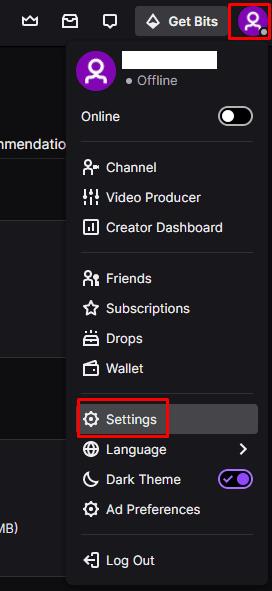
Lai atvērtu konta iestatījumus, augšējā labajā stūrī noklikšķiniet uz sava profila attēla un pēc tam uz “Iestatījumi”.
Iestatījumu noklusējuma cilnē “Profils” noklikšķiniet uz zīmuļa ikonas lodziņa “Lietotājvārds” labajā pusē, lai varētu mainīt savu lietotājvārdu. Parādīsies uznirstošais lodziņš, kurā varēsiet ievadīt savu jauno lietotājvārdu. Jūsu lietotājvārdam ir jābūt no četrām līdz divdesmit piecām rakstzīmēm, un tam ir jābūt unikālam. Uznirstošā loga apakšā varat redzēt, kāds būs jūsu kanāla URL. Kad esat apmierināts ar savu lietotājvārdu un URL, noklikšķiniet uz “Atjaunināt”, lai nekavējoties piemērotu izmaiņas.
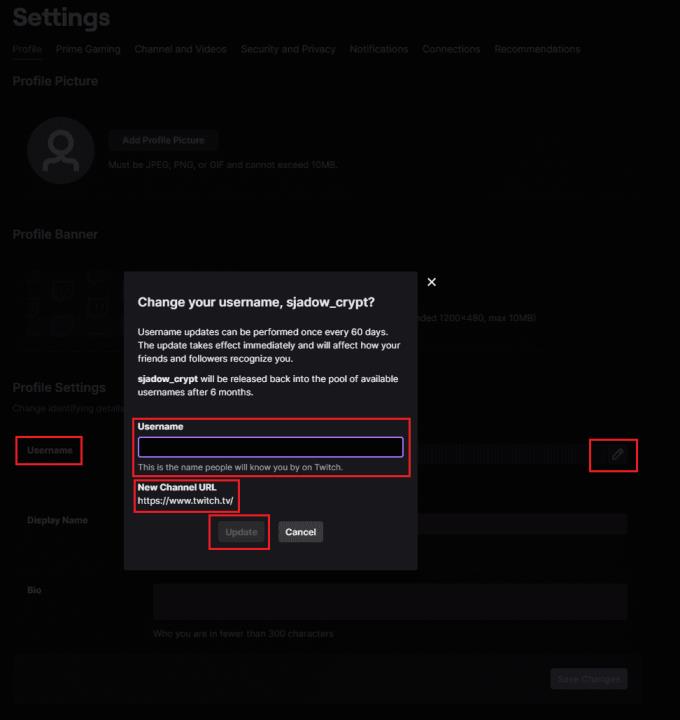
Noklikšķiniet uz zīmuļa ikonas lodziņa “Lietotājvārds” beigās, lai atvērtu uznirstošo logu un mainītu lietotājvārdu.
Jūsu parādāmais vārds ir vārds, kas tiek rādīts tērzēšanā un jūsu kanāla lapas augšdaļā. Šeit varat konfigurēt lietotājvārda lielo burtu lietojumu, ja vēlaties. Ja vēlaties, varat arī mainīt parādāmo nosaukumu, lai tas pilnībā atšķirtos no jūsu lietotājvārda, kas varētu būt ideāli piemērots, ja jūsu izveidotais zīmola nosaukums jau ir lietots kā lietotājvārds.
Lai mainītu parādāmo vārdu, vienkārši ierakstiet vajadzīgo parādāmo nosaukumu tekstlodziņā “Rādāmais nosaukums” un pēc tam noklikšķiniet uz “Saglabāt izmaiņas”.
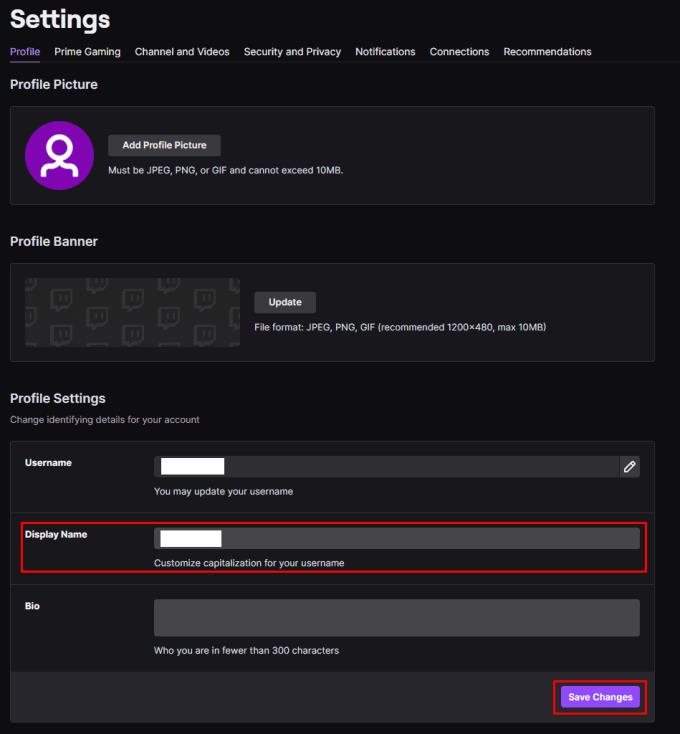
Varat mainīt savu parādāmo vārdu uz visu, ko vēlaties.
Atslēdziet grupas īsziņas Android 11, lai kontrolētu paziņojumus ziņu lietotnē, WhatsApp un Telegram.
Atverot sākumlapa jebkurā pārlūkā, vēlaties redzēt savas iecienītās lietas. Kad sākat lietot citu pārlūku, vēlaties to iestatīt pēc savas gaumes. Iestatiet pielāgotu sākumlapu Firefox Android ar šiem detalizētajiem soļiem un uzziniet, cik ātri un viegli tas var tikt izdarīts.
Tālruņu pasaulē, kur tehnoloģijas nepārtraukti attīstās, Samsung Galaxy Z Fold 5 izceļas ar savu unikālo salokāmo dizainu. Taču, cik futuristisks tas būtu, tas joprojām balstās uz pamata funkcijām, ko mēs visi ikdienā izmantojam, piemēram, ierīces ieslēgšanu un izslēgšanu.
Mēs esam pavadījuši nedaudz laika ar Galaxy Tab S9 Ultra, un tas ir ideāls planšetdators, ko apvienot ar jūsu Windows PC vai Galaxy S23.
Izmantojiet jautrus filtrus jūsu Zoom sanāksmēs. Pievienojiet halo vai izskatieties pēc vienradža Zoom sanāksmē ar šiem smieklīgajiem filtriem.
Vēlaties izveidot drošu OTT pieredzi bērniem mājās? Izlasiet šo ceļvedi, lai uzzinātu par Amazon Prime Video profiliem bērniem.
Lai izveidotu atkārtotus pasākumus Facebook, dodieties uz savu lapu un noklikšķiniet uz Pasākumiem. Pēc tam pievienojiet jaunu pasākumu un noklikšķiniet uz Atkārtota pasākuma pogas.
Kā konfigurēt reklāmu bloķētāja iestatījumus Brave pārlūkā Android, sekojot šiem soļiem, kurus var izpildīt mazāk nekā minūtē. Aizsargājiet sevi no uzmācīgām reklāmām, izmantojot šos reklāmu bloķētāja iestatījumus Brave pārlūkā Android.
Jūs varat atrast vairākus paplašinājumus Gmail, lai padarītu savu e-pasta pārvaldību produktīvāku. Šeit ir labākie Gmail Chrome paplašinājumi.
Ja neesi pārliecināts, kas ir ietekme, sasniegšana un iesaistīšanās Facebook, turpini lasīt, lai uzzinātu. Apskati šo vieglo skaidrojumu.







